网络共享打印机IP地址怎么查 网络共享打印机IP地址查看方法
在现代办公环境中,网络共享打印机提供了便捷的打印服务,使得多个用户可以轻松地共享资源。然而,使用网络共享打印机的过程中难免也会遇到一些问题,特别是在需要进行网络设置或故障排除时,定位打印机的IP地址成为了一个关键步骤。下面将为您介绍如何查找网络共享打印机的IP地址,帮助您快速有效地找到网络共享打印机的IP地址。

一、通过打印机界面查看
大多数现代打印机都有一个内置的菜单系统,可以在其中查看网络设置。
1、访问打印机控制面板:直接在打印机上查找网络或信息按钮。
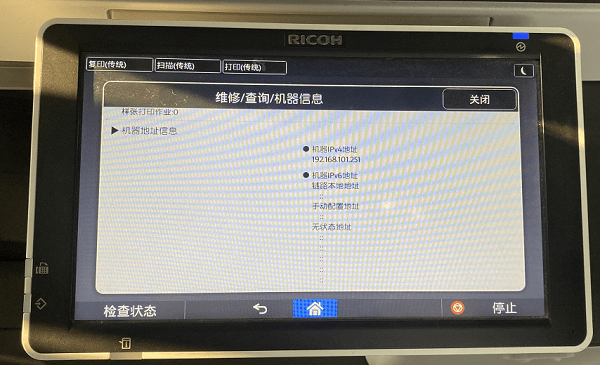
2、打印配置页:使用打印机菜单打印出网络配置页,通常包含IP地址和其他网络信息。
二、通过电脑查看
如果打印机已经连接到电脑,可以通过操作系统来查找IP地址。以Windows操作系统为例:
1、在电脑上打开“控制面板”,选择“设备和打印机”。
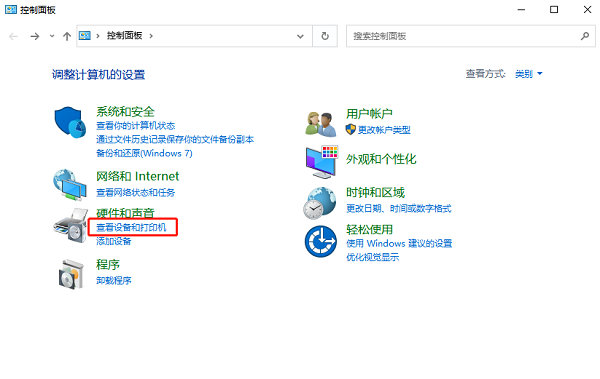
2、右键点击打印机的图标,选择“打印机属性”。
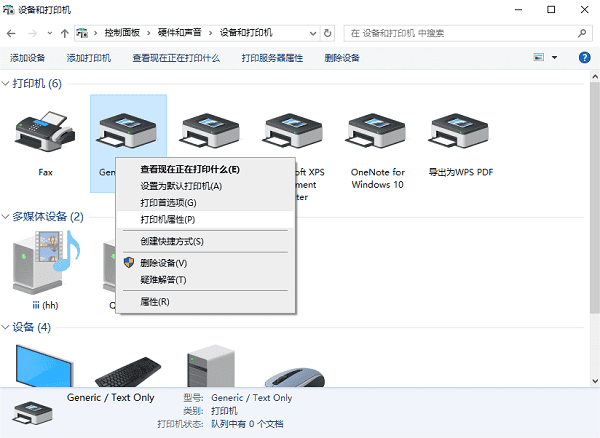
3、切换到“端口”标签页中就可以查找到IP地址。
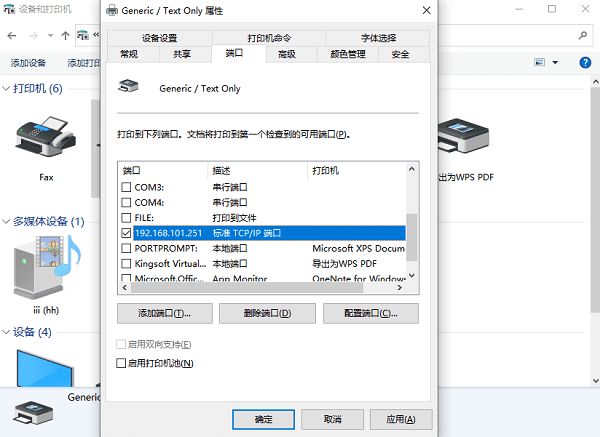
三、通过路由器查看
大多数路由器都有一个连接设备列表,显示所有连接到网络的设备及其IP地址。
1、登录路由器:在浏览器中输入路由器的IP地址,使用管理员账户登录。
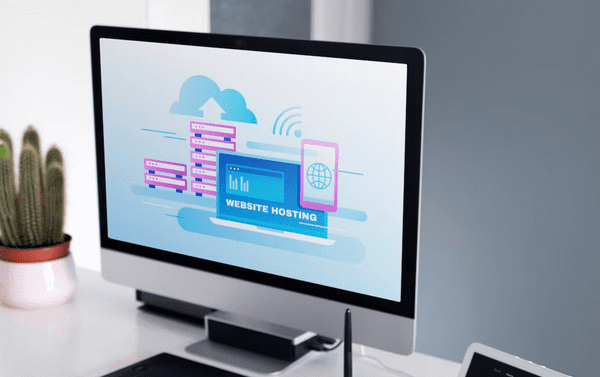
2、查找设备列表:在路由器的界面中找到“已连接设备”或类似的选项。
3、定位打印机:在列表中找到打印机的名称,记录其IP地址。
四、使用IP地址连接共享打印机
通过以上3种方法,相信您已经获取到了网络共享打印机的IP地址。您可以在其他电脑上使用这个IP地址来帮助您连接共享打印机并使用。
1、在另外的电脑上打开打印机卫士,进入“网络打印机”,输入查看到的共享打印机IP地址,点击“搜索打印机”。

 好评率97%
好评率97%
 下载次数:4823874
下载次数:4823874
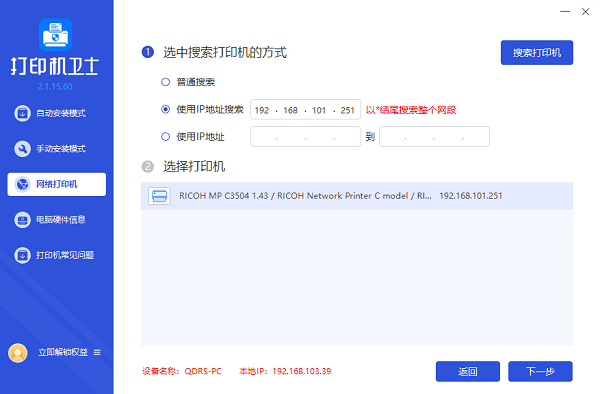
2、选择搜索到的打印机,点击“下一步”,选择共享打印机的型号后点击“一键安装”。
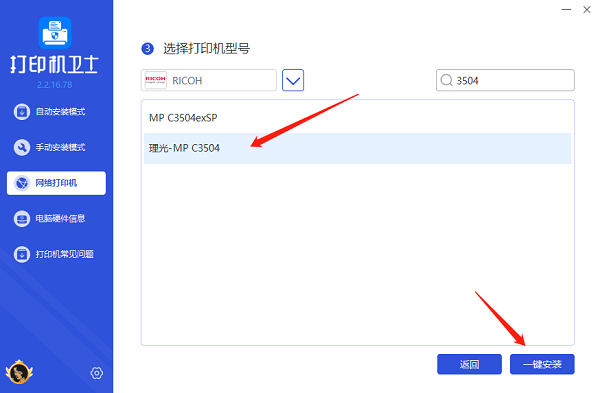
3、等待打印机驱动安装完成后,您便可以正常使用共享打印机进行打印了。
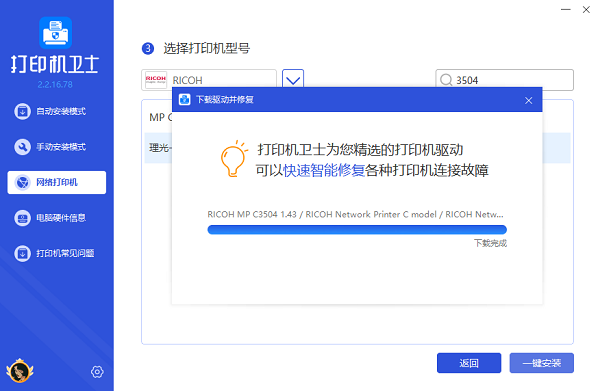
以上就是查看网络共享打印机IP地址的方法介绍。希望对你有所帮助。如果有遇到打印机连接、共享、报错等问题,可以下载“打印机卫士”进行立即检测,只需要一步便可修复问题,提高大家工作和打印机使用效率